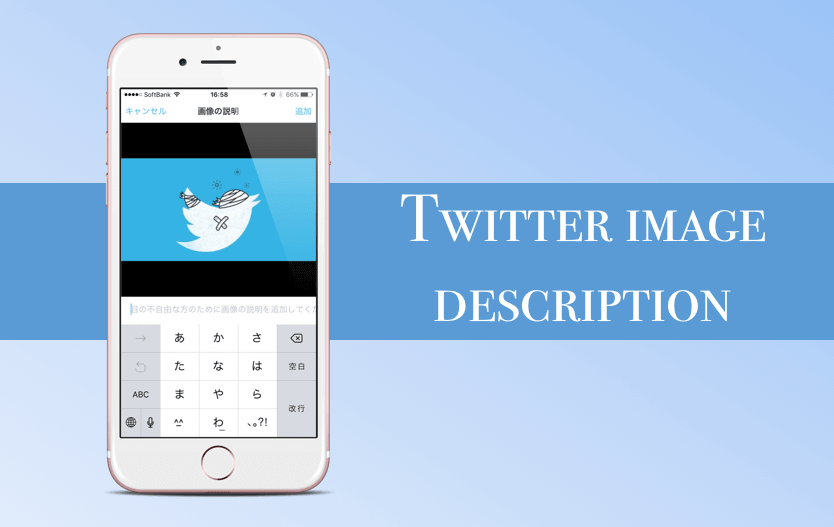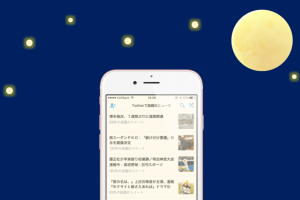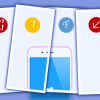先日、GIFアニメの投稿を楽にできるGIFボタンを追加したばかりのTwitterに、今回は添付した画像へ説明文を追加できる機能が追加されました!
目の不自由な方だけでなく、「この画像、何の画像か分かりにくそうだなぁ。」なんて時には活用したい機能になりそうですね。
設定を変えることで簡単にできたので、今回はiPhone、Androidアプリからの設定方法をご紹介します。
それではさっそくいってみましょー!
iPhone、Androidアプリからの設定方法
それではさっそく設定方法をご紹介です!
プロフィール画面で設定をタップ
まずはTwitterアプリを起動して【プロフィール画面】を表示させましょう。
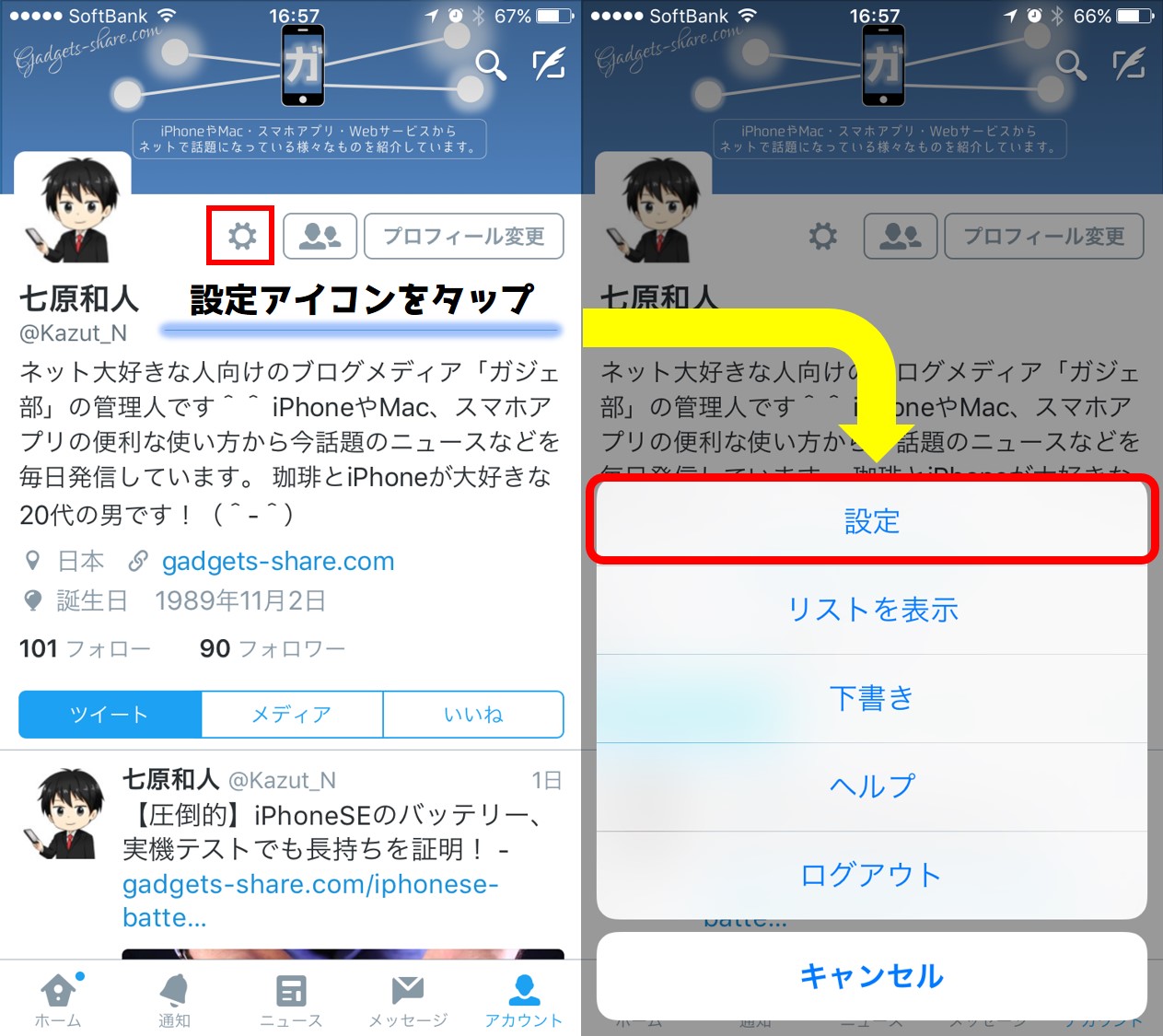
プロフィールアイコンの隣にある、【歯車アイコン】を選択して【設定】をタップして下さい。
すると下のようにいくつかの設定メニューが表示されます。
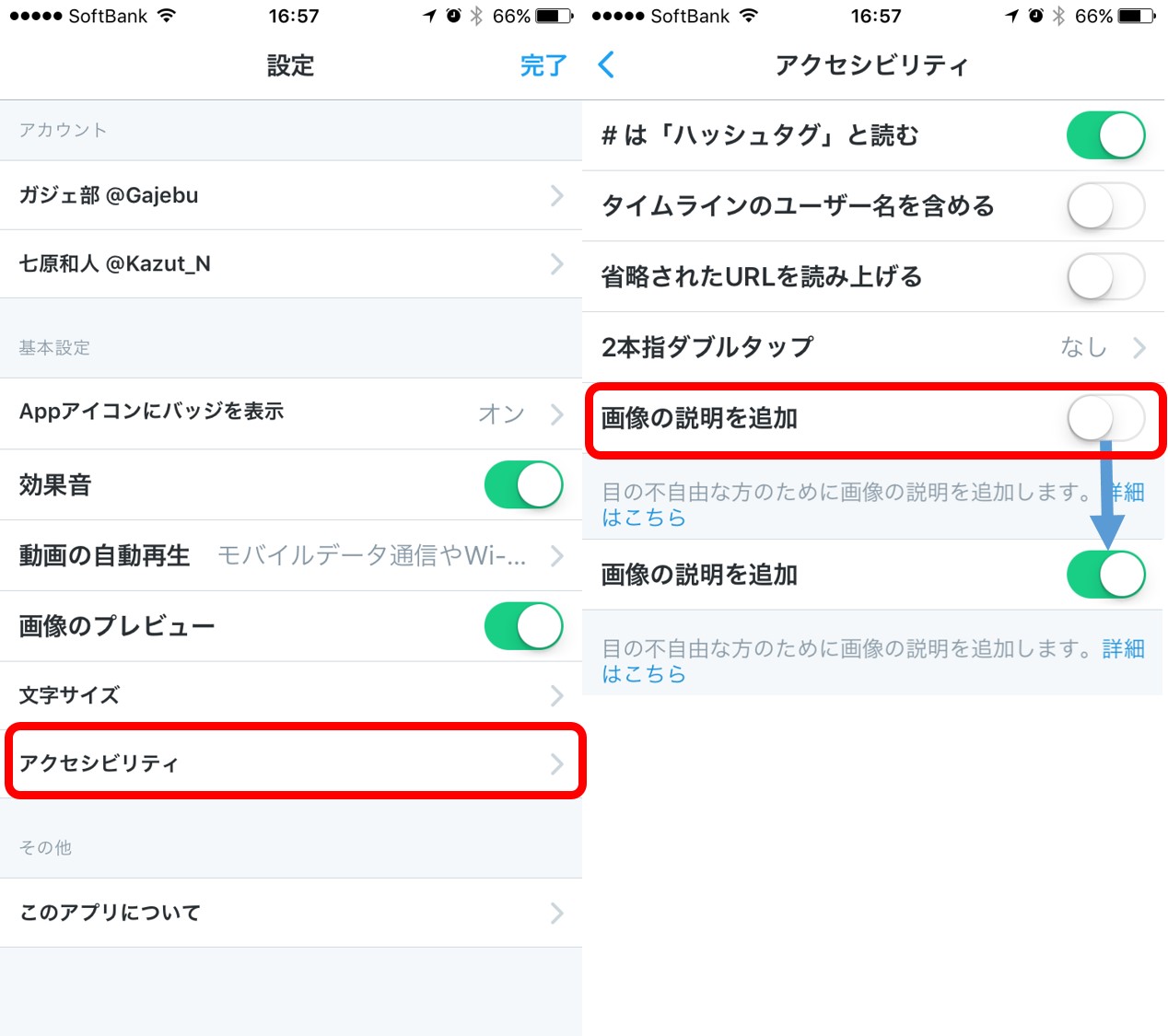
この中から、【アクセシビリティ】をタップします。【画像の追加】という項目があるのでここをオン(緑)に変更しましょう。これでOKです。
ツイート画面に”説明を追加”が表示される
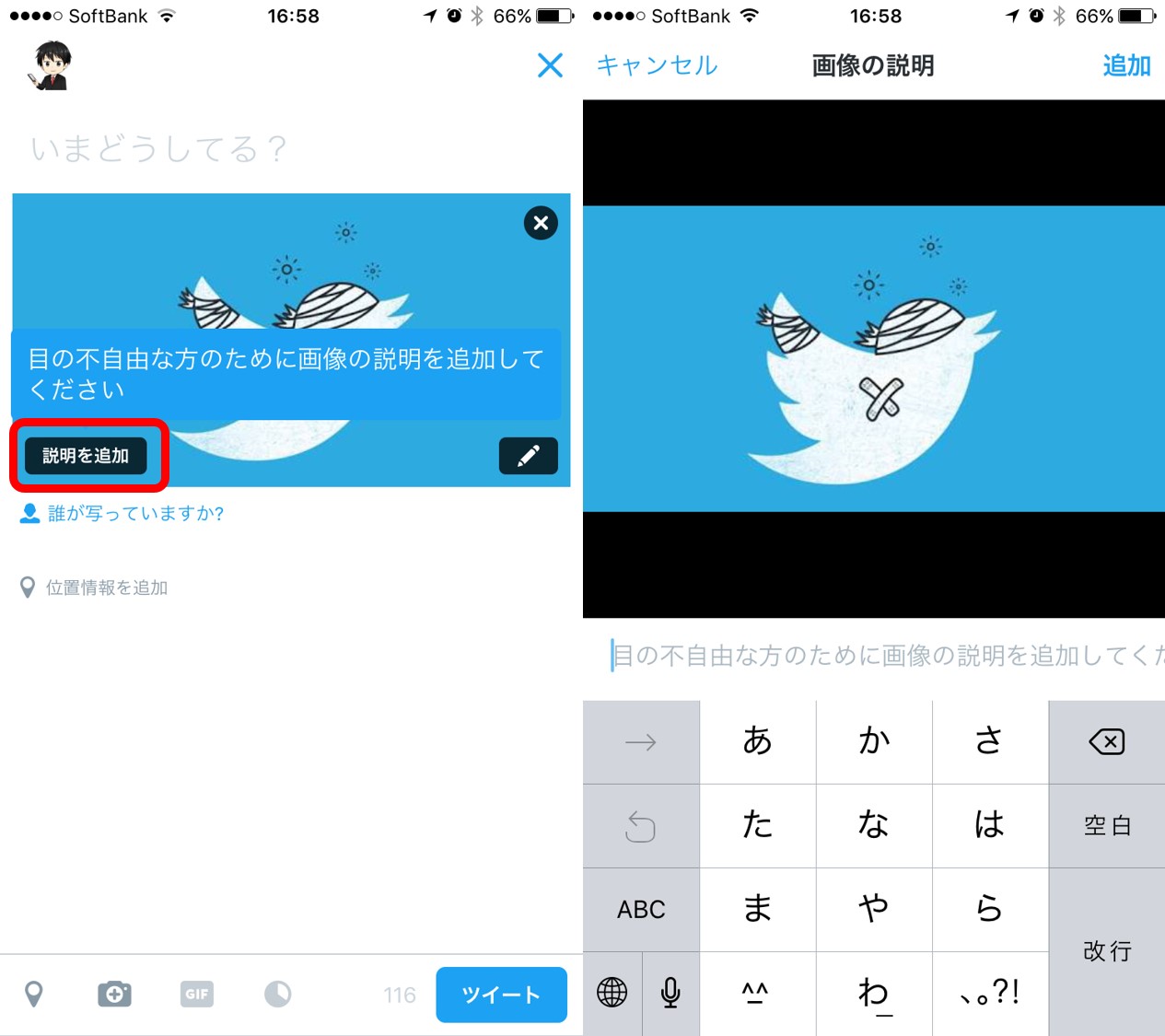
設定が正しく出来ていれば、ツイートへ画像を添付した時に【説明を追加】という文字が表示されるようになります。
これをタップすれば、説明文を追加できるようになるので画像に説明を追加したい場合は、是非使ってみてください!